
时间:2018-12-11 15:01:38 来源:www.win10xitong.com 作者:win10
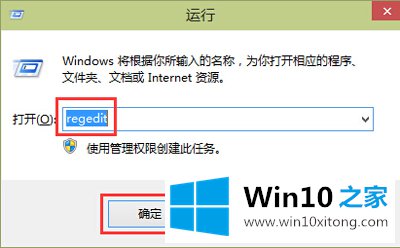
2.之后在注册表中点击打开HKEY_CURRENT_USER\Software\Microsoft\Windows\CurrentVersion\Explorer
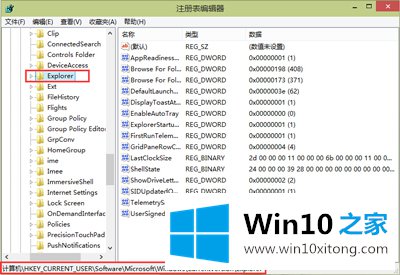
3.找到并进行右击Explorer,点击新建,并新建一个DWORD32位值。之后命名为“ScreenshotIndex”
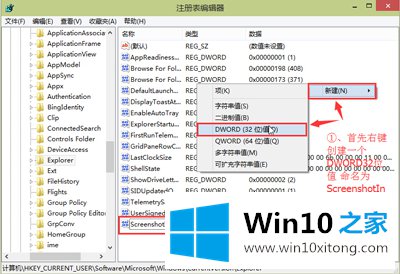
4.打开数值数据并设置为1,在点击选择十进制(D)
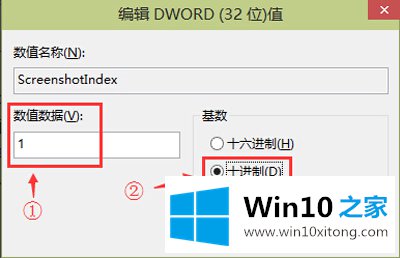 5.最后重新启动即可
以上的就是小编和大家分享的关于Win10截图保存在桌面的具体的操作设置方法,我们只要在电脑中对注册表进行操作之后就可以进行实现了,所以对于这一操作有兴趣的用户就试试看吧。
5.最后重新启动即可
以上的就是小编和大家分享的关于Win10截图保存在桌面的具体的操作设置方法,我们只要在电脑中对注册表进行操作之后就可以进行实现了,所以对于这一操作有兴趣的用户就试试看吧。
上一篇:如何解决Win10应用闪退
下一篇:Win10系统IE浏览器如何卸载